Zoho Desk zu HubSpot Service Hub Datenmigration automatisiert
Verkodet Chats, sichere Server, aktuellste Autorisierung Methoden
Automatisierter Prozess, keine Operationen Ablaufzeit, reduzierte Arbeitsabläufe Unterbrechungen
Angebot Belastung zur Sicherung der Eigenschaft + Rechnung Gleichgewicht
Wir konnten das Vertrauen von Marken in verschiedenen Branchen erworben




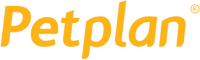

Vergleich: Zoho Desk vs HubSpot Service Hub
Die Migration von Zoho zu HubSpot ist oft für Unternehmen interessant, die mehr als nur starkes Ticketing und Automatisierung suchen. Während Zoho Desk erschwingliche Pläne für kleine bis große Unternehmen bietet, liefert HubSpots Kundenservice-Plattform – integriert mit seinem CRM – leistungsstarke Automatisierung, Omnichannel-Support sowie nahtlose Marketing- und Vertriebsanbindung.
| Kategorie | Zoho Desk | HubSpot Service Hub |
| Preisgestaltung | Kostenloser Plan verfügbar; kostenpflichtige Pläne ab ca. 14 $/Agent/Monat (jährliche Abrechnung). | Kostenloser Plan verfügbar; kostenpflichtige Pläne ab ca. 20 $/Nutzer/Monat (Starter), aber erweiterte Funktionen erfordern Professional (100 $+/Nutzer/Monat). |
| Kernfunktionen | Multichannel-Ticketing (E-Mail, Chat, Social), Wissensdatenbank, SLAs, KI-Assistent („Zia“), Workflow-Automatisierung. | Gemeinsamer Posteingang, Live-Chat, Wissensdatenbank, Ticketing, VoIP, Workflow-Automatisierung, Kundenfeedback-Umfragen und erweiterte Berichte. |
| CRM-Integration | Native Integration mit Zoho CRM; unterstützt Drittanbieter-CRMs über API und Connectoren. | Native und nahtlose Integration mit HubSpot CRM (inklusive); tiefer Datensync zwischen Vertrieb, Marketing und Service. |
| Automatisierung | Regelbasierte Automatisierung, SLA-Eskalation und KI-gestützte Sentiment-Analyse. | Workflow-Automatisierung, Gesprächs-Routing, automatisierte Follow-ups und ein Chatbot-Builder. |
| Berichte & Analysen | Anpassbare Dashboards, erweiterte Berichte in höheren Tarifen und KI-gestützte Insights. | Detaillierte Service-Analysen, Kundenfeedback-Berichte, Pipeline-Ansichten; hochgradig anpassbar in Professional-/Enterprise-Tarifen. |
| Benutzerfreundlichkeit | Intuitive Oberfläche; etwas mehr Einrichtung für Anpassungen erforderlich. | Sehr benutzerfreundlich, besonders für Teams, die bereits HubSpot CRM nutzen. |
| Integrationen | 100+ Apps im Zoho Marketplace; unterstützt Zapier, APIs. | 1.000+ Apps im HubSpot App Marketplace; starkes natives Ökosystem. |
| KI-Funktionen | Zia automatisiert Ticket-Klassifizierung, Sentiment-Analyse, Antwortvorschläge und Anomalieerkennung. | HubSpot-KI-Funktionen entwickeln sich kontinuierlich weiter, insbesondere mit neueren Tools wie KI-gestützter Inhaltserstellung im Service Hub. |
| Skalierbarkeit | Stark für kleine bis mittelgroße Unternehmen; erschwinglich für große Teams. | Hoch skalierbar für mittelgroße bis Enterprise-Teams; Preisgestaltung kann mit wachsender Teamgröße eine Hürde sein. |
| Am besten geeignet für | Unternehmen, die ein kosteneffizientes, anpassbares Helpdesk mit solider Automatisierung und CRM-Integration suchen (insbesondere Zoho-Ökosystem-Nutzer). | Unternehmen, die eine tiefe Integration zwischen Service, Vertrieb und Marketing wünschen, mit Fokus auf CRM-gesteuerte Workflows. |
Wichtigste Erkenntnisse
Zoho Desk bietet robustes Ticketing, Automatisierung und erschwingliche Pläne für Unternehmen jeder Größe. Die Migration von Zoho zu HubSpot ist sinnvoll für Unternehmen, da sich HubSpot Service Hub als All-in-One-Plattform auszeichnet, die Service, Vertrieb und Marketing nahtlos integriert, um herausragende Kundenerlebnisse zu ermöglichen.
- Am besten geeignet: Zoho Desk passt zu kostenbewussten Unternehmen, die starkes Ticketing und Automatisierung benötigen; HubSpot Service Hub überzeugt Teams, die eine tiefe CRM-Service-Vertriebs-Integration suchen.
- Preisgestaltung: Zoho Desk startet bei 14 $/Agent/Monat; HubSpot Service Hub startet bei 20 $/Nutzer/Monat, mit erweiterten Funktionen in höheren Tarifen.
- Kernfunktionen: Zoho Desk bietet Multichannel-Ticketing, eine Wissensdatenbank und Workflow-Automatisierung. HubSpot ergänzt Live-Chat, VoIP, Umfragen und erweiterte Berichte.
- Automatisierung & KI: Zoho Desk nutzt regelbasierte Automatisierung und Zia für Ticket-Klassifizierung, Sentiment-Analyse und Antwortvorschläge; HubSpot bietet Workflow-Automatisierung, Chatbots und sich entwickelnde KI-Tools.
- Skalierbarkeit & Integrationen: Zoho Desk unterstützt KMUs und große Teams erschwinglich mit 100+ Integrationen; HubSpot skaliert bis hin zu Enterprise mit 1.000+ Apps, jedoch zu höheren Kosten.
Datenmigration Zeitplan: 1-2 Wochen
Vorbereitung
Schritt 1: Wie bereite ich mich auf die Datenmigration vor?
Projekt und Anforderungen evaluieren
- Überprüfen Sie die Quelldaten, Abläufe und Integrationen.
- Prüfen Sie Datenfilterungsoptionen und Feldzuordnungen zur Zielplattform.
- Entwickeln Sie eine Übertragungsstrategie mit einem klaren Zeitplan.
- Planen Sie Schulungen für Teammitglieder ein.
Schritt 2: Wie können Sie Sicherheit und Compliance gewährleisten?
Compliance sicherstellen und Zugriffsrechte absichern
- Überprüfen Sie, dass alle Daten den relevanten Sicherheitsvorschriften entsprechen.
- Richten Sie geeignete Berechtigungen und Zugriffskontrollen ein.
- Schützen Sie sensible Informationen während des gesamten Replikationsprozesses.
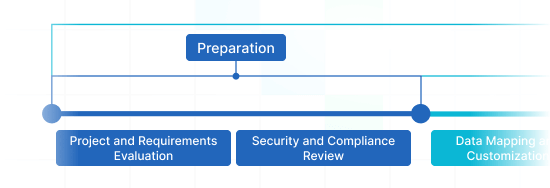
Migration
Schritt 3. Wie gehen Sie mit Datenzuordnung und Anpassungen um?
Felder zuordnen und individuelle Einstellungen vorbereiten
- Ordnen Sie Felder zwischen Zoho Desk und HubSpot Service Hub zu.
- Wählen Sie automatisierte Anpassungsoptionen aus der bereitgestellten Liste.
- Fordern Sie bei Bedarf individuelle Anpassungen für bestimmte Datenübertragungen an.
Schritt 4. Wie führen Sie eine Demo-Migration durch?
Mit einer kostenlosen Demo testen
- Starten Sie eine Test-Demo, um zu sehen, wie der Migrationsservice funktioniert.
- Überprüfen Sie die Ergebnisse sorgfältig.
- Passen Sie Feldzuordnungen oder Einstellungen bei Bedarf an.
Schritt 5. Wie überprüfen Sie die Daten?
Auf Genauigkeit prüfen
- Überprüfen Sie, dass alle replizierten Daten im Zielsystem korrekt sind.
- Stellen Sie sicher, dass die Daten vollständig und richtig organisiert sind.
Schritt 6. Wie führen Sie die vollständige Datenmigration durch?
Alle ausgewählten Datensätze übertragen, einschließlich:
- Tickets
- Kontakte
- Anhänge
- Alle zugehörigen Daten
Schritt 7. Wie führen Sie eine Delta-Migration durch?
- Erfassen Sie alle neuen oder aktualisierten Daten, die sich während der vollständigen Migration geändert haben.
Schritt 8. Wie funktioniert die Intervall-Migration?
- Pausieren und Fortsetzen von Datenübertragungen, passend zu Ihrem Zeitplan, ohne Ausfallzeiten.
- Bis zu fünf Pausen möglich, jeweils bis zu fünf Tage.
- Pausen werden während der Geschäftszeiten mit dem Vertriebsteam abgestimmt.
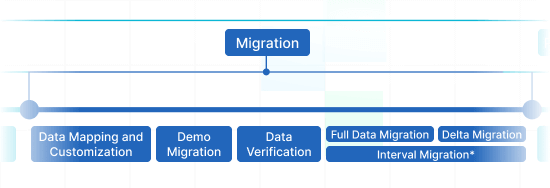
Post-Migrationsphase
Schritt 9. Wie gehen Sie live?
Starten Sie das Zielsystem für alle Support-Mitarbeiter. Deaktivieren Sie die Quelle bei Bedarf und bewahren Sie Daten-Backups auf.
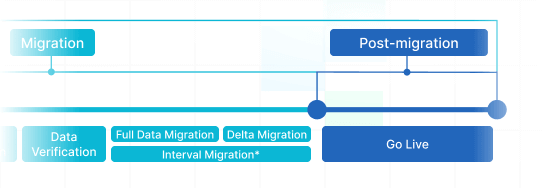
Welche Art von Daten kannst du von der Zoho Desk auf die HubSpot Service Hub migrieren?
Mit Help Desk Migrationsapp kannst du mit Leichtigkeit importieren und exportieren
massive Mengen von unterschiedlichen Daten Typen zu oder von Source Platform zu Target Platform.
Schau dir das an die Satz von Datentypen, die du importieren oder exportieren kannst unter
Verwendung von Automatisierung ohne zusätzliche Unterstützung
von technischen Profis.
Brauchst du eine exklusive Zoho Desk zu HubSpot Service Hub Migration Voraussetzungen?
Lass uns wissen, was du benötigst für einen personalisierten Daten-Migration.
| Zoho Desk objects | Hubspot Service Hub objects | |
|---|---|---|
| Help desk | ||
| Agents | Users | |
| Accounts | Companies | |
| Customers | Contacts | |
| Tickets | Tickets | |
Warum migrieren mit Help Desk Migration?
-
Ohne Ausfallzeiten
Importieren Aufzeichnungen ohne Unterbrechung - beibehalten Sie Arbeitsabläufe intakt und helfen Sie Kunden kontinuierlich. -
Verbesserte Effizienz
Schnell bewegen Sie Daten und mappen Sie Standard und benutzerdefinierte Felder mit dem intelligenten Migration Wizard. -
Nahtloser Ticket-Transfer
Der Migration Wizard importiert Tickets und alle zugehörigen Datensätze, wobei die Datenstruktur unverändert auf dem Ziel bleibt. -
Experten-Support
Unser Support-Crew ist vorbereitet, um Sie über Chat, E-Mail oder Telefon zu navigieren. -
Effektive Übertragungsstrategie
Unser Team wird einen gut definierten Plan für den Datenimport erstellen und nahtlosen Prozess und geschützte Daten bereitstellen. -
Fertige Optionen und Anpassungen
Setzen Sie auf vorgefertigte Optionen oder fordern Sie Anpassungen, und wir überprüfen, dass Ihre Daten korrekt sind.
Wie macht die Zoho Desk zu HubSpot Service Hub Datenmigration durch?
Du kannst den Daten Migration in fünf einfache Aktionen durchführen, wenn du unser automatisiertes Migrations Service bewerbest. Wenn du mit einer einzigartigen Datenstruktur zu tun hast, kannst du unseren maßgeschneidert Route wählen. Wir sind fertig, deine einzigartigen Anforderungen zu befriedigen.
Plattformen verbinden
Verbinden Sie Ihre Quell- und Zielplattformen
Daten zuordnen und abgleichen
Geben Sie an, wie Ihre Daten übertragen werden sollen
Testen Sie es
Starten Sie eine Demo, um auf das Replikationstool und seine Ergebnisse zuzugreifen
Vollständige Datenmigration
Starten oder planen Sie Ihren Datenumstieg
Warum zu HubSpot Service Hub migrieren?
Die Migration von Zoho zu HubSpot ermöglicht Ihnen das Upgrade von Zoho Desk zu HubSpot Service Hub und vereinheitlicht Ihr Kundenerlebnis.
Bringen Sie Support-, Vertriebs- und Marketing-Teams auf einer einzigen vernetzten Plattform zusammen. Mit HubSpot Service Hub wird jede Interaktion – vom ersten Website-Besuch bis zum neuesten Support-Ticket – in einem einzigen CRM nachverfolgt, sodass Ihr Team jederzeit den vollständigen Kundenkontext hat.
Automatisieren Sie die Ticket-Zuweisung, Follow-ups und Feedback-Erfassung mit leistungsstarken Workflows. Verwalten Sie E-Mail, Live-Chat, Telefon- und Social-Media-Gespräche in einem Dashboard. Erfassen und analysieren Sie Kundenzufriedenheit, NPS- und CES-Umfragen ohne zusätzliche Tools.
Nutzen Sie 1.000+ native Integrationen, KI-gestützte Tools und skalierbare Funktionen, die Ihrem Team helfen, schneller zu reagieren, intelligenter zu lösen und stärkere Kundenbeziehungen aufzubauen.
Unser Migration Wizard macht den Wechsel mühelos – er überträgt Ihre Zoho-Desk-Tickets, Kontakte, Unternehmen, Wissensdatenbank und mehr sicher nach HubSpot, ohne Datenverlust oder Unterbrechung.
- Eine Plattform für Service, Vertrieb und Marketing
- Optimierte Automatisierung und KI-Unterstützung
- Skalierbare Lösungen für wachsende Teams
Wie migriere ich Wissensdatenbankartikel (von Zoho Desk zu HubSpot) mit Help Desk Migration?
- Plattformen verbinden: Melden Sie sich bei Help Desk Migration an, wählen Sie Zoho Desk als Quelle und HubSpot Service Hub als Ziel aus und verbinden Sie beide Konten mit Administrator-Zugangsdaten oder API-Tokens.
- Daten auswählen: Wählen Sie Wissensdatenbankartikel (sowie Kategorien, Ordner und zugehörige Anhänge, falls erforderlich) als zu migrierende Objekte aus.
- Felder zuordnen: Ordnen Sie die Zoho Desk-Artikel-Felder (Titel, Inhalt, Kategorien, SEO-Einstellungen usw.) den entsprechenden HubSpot-Feldern zu, um Struktur und Formatierung beizubehalten.
- Demo-Migration durchführen: Übertragen Sie eine kleine Stichprobe von Artikeln nach HubSpot, um Formatierung, Kategorien und Links zu überprüfen.
- Vollständige Migration durchführen: Sobald Sie mit der Demo zufrieden sind, starten Sie die vollständige Migration, um alle ausgewählten Inhalte der Wissensdatenbank nach HubSpot zu übertragen.
Machen Sie Ihre Zoho-zu-HubSpot-Migration mühelos mit der Expertenunterstützung von Help Desk Migration.
Erhöhe deine Zoho Desk zur HubSpot Service Hub Export
mit diesen Merkmale
Erwerben Sie eine automatisierte Daten-Replikationserfahrung, die die Geschäfts Präferenzen übereinstimmt. Der Help Desk Migration-Service bietet Funktionen, um Ihnen zu verbessern, Ihre Kundenservice Aufzeichnungen zu migrieren auf die reibungsloseste Modus.
-
Anhänge Zurücklassen
Bietet deine Zukunft Help-Desk-System Angebot begrenzter Datenspeicher? Schalte Anhänge aus, vor allem wenn deine bestehenden Kundensupportaufzeichnungen keinen Wertverlust erleiden ohne sie. Die Zeit für die Migration wird auffallend verkleinert.
-
Importieren von Inline-Bildern als Anhänge
Migrieren die Bilder Hinzufügen in Tickets als Anhänge. Die Migration Zeit könnte mehr Zeit brauchen, aber die Bilder werden niemals zusammen mit der Quelle verschwinden, sondern auf eine erwartete Helpdesk-System.
-
Schauen Sie sich unsere Demo mit benutzerdefinierten Datensätzen durch Import von 20 Entitäten
Verschwenden Sie keine Zeit mit Zweifeln. Stellen Sie sicher, dass Sie genau wissen, was die Entitäten aussehen werden nach der Bewegung. Die Demo mit benutzerdefinierten Daten von Help Desk Migration ermöglicht es Ihnen, 20 Entitäten für eine Testmigration auszuwählen.
-
Nur verknüpfte Kontakte und Organisationen migrieren
Übertragen Sie nur die Kontakte und Organisationen, die mit Tickets, Konversationen, Änderungen oder Problemen verknüpft sind – und überspringen Sie ungenutzte Datensätze. Dies reduziert unnötige Daten, senkt die Importkosten, beschleunigt die Migration und hält Ihr neues Helpdesk sauber und relevant.
Elvira Azymova

Insider-Tipps von Migrationsexperten
1. Wählen Sie die richtige Migrationsstrategie, um Unterbrechungen zu minimieren
Wenn Ihr Team Zoho Desk während der Migration weiterhin nutzen muss, entscheiden Sie sich für eine zweistufige Migration mit Delta-Migration. So führen Sie zuerst die vollständige Migration durch, arbeiten weiterhin in Zoho und ziehen dann mit einer schnellen Delta-Migration alle neuen oder aktualisierten Tickets ein, bevor Sie vollständig auf HubSpot umstellen. Wenn Sie die Arbeit in Zoho pausieren können, ist eine Einzelschritt-Migration mit Regel-Ausnahmen schneller. Stellen Sie sicher, dass in den HubSpot-Workflows eine Bedingung gesetzt ist („Tag wird nicht importiert“), damit Kunden keine doppelten Benachrichtigungen von importierten Tickets erhalten.
2. Automatisierungen vor Beginn deaktivieren oder anpassen
Vor dem Start der Migration:
- Überprüfen Sie die Workflows, Ticket-Automatisierungen und Benachrichtigungseinstellungen von HubSpot Service Hub.
- Deaktivieren Sie E-Mail-Benachrichtigungen, Regeln und Makros, bevor Sie mit der Migration beginnen.
- Alternativ können Sie Ausnahmetags setzen, um zu verhindern, dass Automatisierungen auf importierte Tickets reagieren.
- Stellen Sie sicher, dass während der Migration keine automatischen Antworten, Updates oder Warnungen gesendet werden.
- Halten Sie die HubSpot-Tickethistorie sauber und vermeiden Sie Verwirrung bei Kunden während der Übertragung.
3. Führen Sie eine Demo-Migration durch, um Ihre Einrichtung zu optimieren
Überspringen Sie niemals den Schritt der Demo-Migration. Sie können genau sehen, wie Ihre Zoho Desk-Tickets, Kontakte und Unternehmen in HubSpot angezeigt werden. Nutzen Sie diese Phase, um die Feldzuordnung zu testen, Anhänge und Kommentare zu überprüfen und gewünschte Filterungen oder Anpassungen vom Migrationsteam anzufordern. Falls erforderlich, führen Sie die Demo-Migration erneut durch, bis die Datenstruktur Ihren Betriebsanforderungen entspricht.
4. E-Mail-Flows zum richtigen Zeitpunkt umleiten
Um verlorene Tickets oder aufgeteilte Konversationen zu vermeiden, planen Sie sorgfältig, wann Sie Ihr Support-E-Mail-Postfach von Zoho Desk zu HubSpot umleiten. Bei einer zweistufigen Migration erfolgt dies nach der vollständigen Migration, aber vor der Delta-Migration. Bei einer Einzelschritt-Migration leiten Sie die E-Mails um, bevor die vollständige Zoho-zu-HubSpot-Migration gestartet wird. Dieses Timing stellt sicher, dass alle eingehenden Anfragen auf der richtigen Plattform landen, ohne in Zoho hängen zu bleiben.
Deine Helpdesk-Daten Import sind Gesichert in jeder Schritt auf dem gesamten Weg Lang
Help Desk Migration Tool ermöglicht jeder Import Optionen ohne schädigend auf Sicherheit. Wir verpflichten uns zur Einhaltung der frischen Empfehlungen, setzen richtige Aktualisierungen, und unfehlbar Überprüfungen aller Systeme.
Wir benutzen eine bestätigte 2FA Zugangs Richtlinie
Unser Migration Wizard verwendet die Vorteile von 2FA Authentifizierung. Was ist mehr, können deine Agenten nur dann exportieren Zoho Desk Informationen importieren, wenn sie Admin-Zugriffsrechte haben. Diese Sicherheitsvorkehrungen verhindern die Risiken von Informationen Leaks.
Wir benutzen 3-Schicht Daten Schutz
Help Desk Migration ermöglicht 3 Schichten von Geschäftsdaten Sicherheit. Auf der physischen Ebene schützen wir unsere Datenhosting Einrichtungen vor logischen und physischen Einbruch. Auf der Anwendung Schicht verhindern wir jeden unbewilligten Eintrag zu deinen Geschäftsunterlagen auf unserer Plattform. Und, zu guter Letzt, auf der Netzwerk Ebene, sichern wir unsere Netzwerke vor Cyber Missbrauch.
Konformität mit Sicherheit Grundlagen
Wir sichern deine Geschäftsunterlagen auf der Grundlage aller wesentlichen Sicherheits-Standards. Helpdesk-Migration hält ein ausgedehntes Liste an Konformität, und wir werden es weiter ausbauen. Gegenwärtig sind konform mit HIPAA, CCPA, PCI DSS (Level 1), GDPR und anderen Daten-Sicherheits- Prinzipien.
Wie hoch sind die Kosten für Ihre Datenmigration von Zoho Desk zu HubSpot Service Hub
Und nun zur brennenden Frage. Wie viel kostet der Wechsel von Zoho Desk zu HubSpot Service Hub? Die Kosten richten sich weitgehend von der zu übertragenden Geschäftsdatenmenge, die Sie verschieben möchten, der Komplexität Ihrer Anforderungen und den Optionen, die Sie auswählen, oder der von Ihnen angeforderten benutzerdefinierten Arbeit. Starten Sie eine kostenlose Demo, um die Arbeit des Migrationsassistenten zu testen und zu erfahren, wie viel Ihr Datenwechsel kosten wird.
Starten Sie eine Demo, erhalten Sie den PreisRezensionen hilft uns, unseren Service zu erhöhen.

Erfahren Sie, wie Sie sich auf die HubSpot Service Hub-Datenmigration vorbereiten
Bereiten Sie sich auf die HubSpot Service Hub-Datenmigration vor, indem Sie sich eine ausführliche Schritt-für-Schritt-Anleitung ansehen
Gepackt Zoho Desk zu HubSpot Service Hub Import in ein paar Klicks
Migriere deine Geschäftsdaten von der Zoho Desk zur HubSpot Service Hub ohne Probleme ohne zu verwirren von dem, was wahrhaftig zählt — die Anliegen deiner Klienten zurechtzulegen. Unser Wizard erledigt all die Arbeit hinter den Kulissen, während du einfach nur genießt, arbeiten mit Antworten auf deine Klienten Tickets deine ausgewählte Plattform.
Erhalten Sie weitere hilfreiche Einblicke in die Datenmigration
Möchten Sie mehr über den Import und Export von Help Desk-Software und die Verbesserung des Support-Services erfahren? Sehen Sie sich unsere Wissensdatenbank an.
Finden Sie hier Ihre Zendesk-Alternative
Wenn Sie mit Helpdesk-Lösungen arbeiten, stellen Sie irgendwann fest, dass Ihr System entweder ...
Die besten Kundenservice-Softwarelösungen 2026
Es reicht, eine einzige Suchanfrage bei Google einzugeben, um eine Liste von Hunderten ...
11 Help-Scout-Alternativen für 2026
Gibt es viele Alternativen zu Help Scout? Nun, Helpdesk-Software entwickelt sich ständig weiter ...
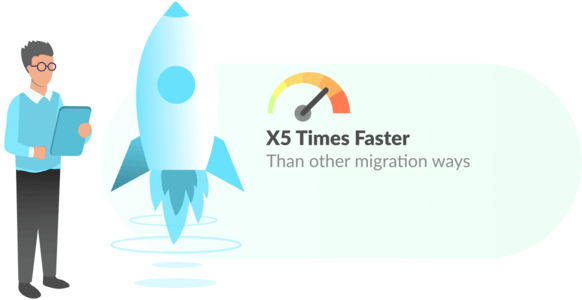
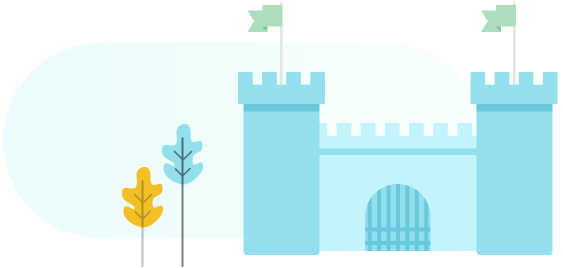
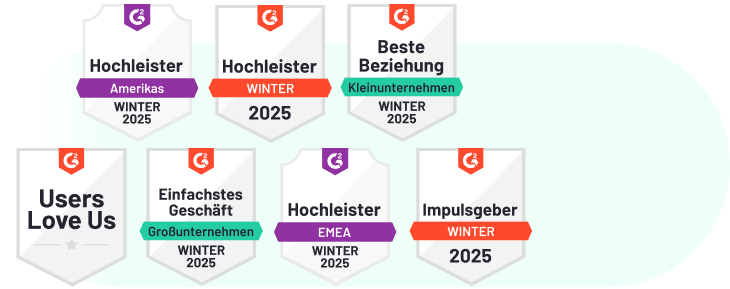
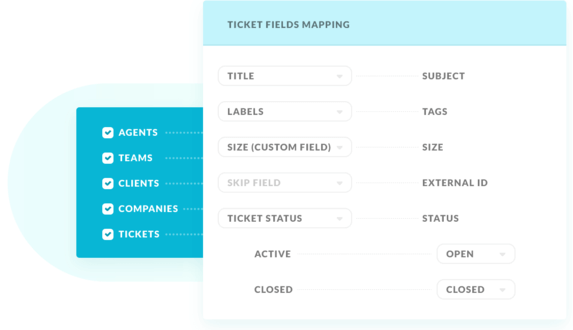
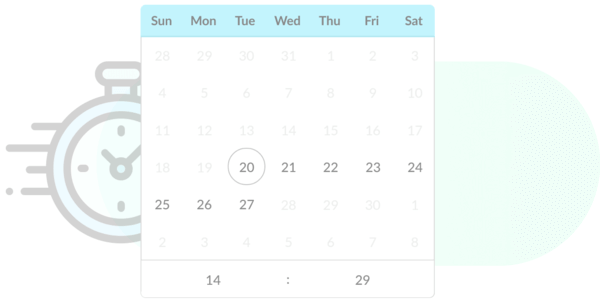
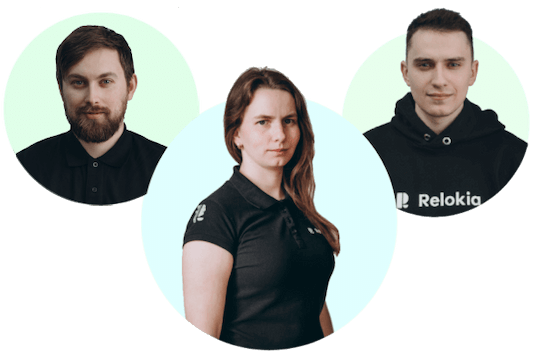
 Gauthier Escorbiac
Gauthier Escorbiac  Chantelle Viani
Chantelle Viani  Nicola Mustone
Nicola Mustone 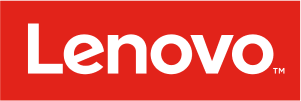
 Ionut Birzu
Ionut Birzu  Steve Milligan
Steve Milligan 
 Paul McCabe
Paul McCabe 
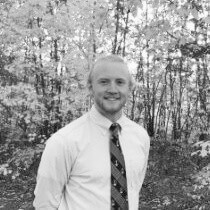 Andrew Cassano
Andrew Cassano 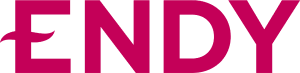
 Tom Doulos
Tom Doulos 
 Noga Edelstein
Noga Edelstein 
